iPad:SIMカードの挿入または取り外し方法
このチュートリアルでApple iPadのSIMカードにアクセスする方法を学びましょう。

あなたは郵便局に並んでいて、目の前にいる人はほんの数人ですが、それでもオンラインにアクセスして、何か面白いものに出くわしたかどうかを確認します。読みたい記事を見つけましたが、読む時間が足りないかもしれません。その場合にできることは、後で読むためにそれを読書リストに保存することです。
Safariには、読みたいものをすべて追加できる読書リストがありますが、現時点では時間がありません。思ったほど難しくはなく、ほんの少しの時間で完了します。読書リストからそれを削除することも同様に簡単です。
読みたいがその時点では読めないものに出くわしたとき、それを読書リストに追加することは本当の命の恩人です。サイトをリストに追加するには、Safariを開いて、保存する記事のあるサイトに移動するか、すでにそこにいる場合は、矢印が上を向いている正方形をタップします。

新しいウィンドウが表示されたら、[閲覧リストに追加]をタップします。このオプションをタップすると、リンクが自動的に保存されます。
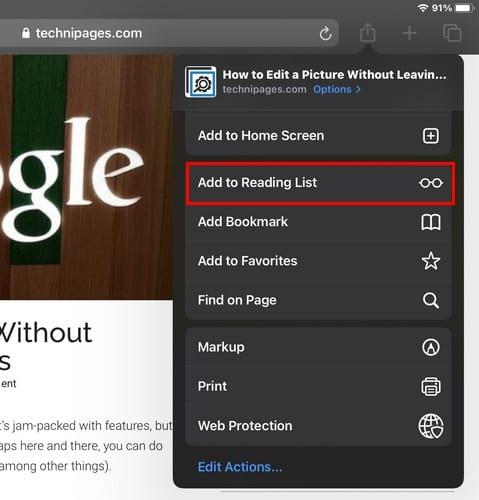
リンクが追加されたことを確認したい場合は、読書リストにアクセスする必要があります。画面の左上にある開いた本のようなアイコンをタップすると、これを行うことができます。サイドウィンドウが[お気に入り]で開きますが、眼鏡のようなアイコンが付いた中央のタブをタップします。
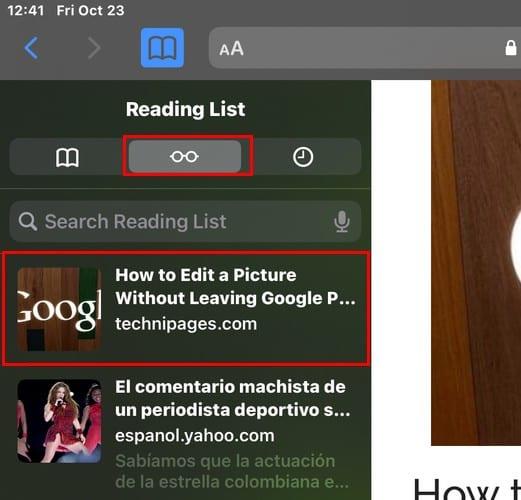
記事を読んだら、それは物事を乱雑にするだけなので、リストに残す必要はありません。閲覧リストからサイトを削除するには、削除するものを長押しすると、[コピー]、[バックグラウンドで開く]、[既読にする]、[オフラインで保存]、[削除]などのさまざまなオプションが表示されます。削除をタップして消去します。
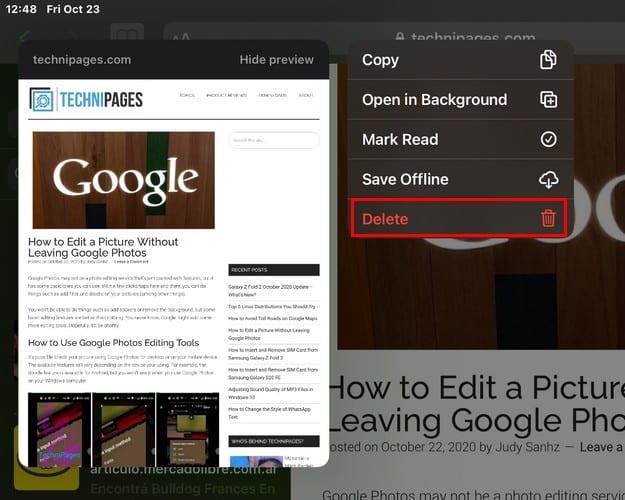
気が変わって、リストされている他のオプションのいずれかを使用したい場合は、それを選択してください。閲覧リストからサイトを削除するもう1つの方法は、右下の[編集]オプションをタップすることです。
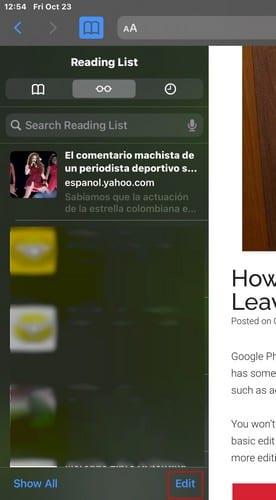
[編集]オプションをタップすると、リストに追加したものすべての左側に円が表示されます。これらの円をタップして消去するものを選択し、[削除]オプションをタップします。
あなたが読むのが好きかどうかにかかわらず、あなたはいつもあなたが保存したいものを見つけるつもりです。読書リストに保存することで、誤ってタブを閉じて記事を失う心配がありません。幸せな読書!
このチュートリアルでApple iPadのSIMカードにアクセスする方法を学びましょう。
この記事では、Apple iPhoneで地図ナビゲーションとGPS機能が正常に動作しない問題を解決する方法について説明します。
デバイスのキーボードの小さなキーの使用に問題がありますか? iPhone と iPad のキーボードを大きくする 8 つの方法を紹介します。
iPhone および iPad の Safari で「接続がプライベートではありません」を解消する方法をお探しですか?そのための 9 つの方法については、記事をお読みください。
Apple Music でお気に入りの曲が見つかりませんか? Apple Music の検索が機能しない場合に役立つガイドは次のとおりです。
iOS 17には、既存のリマインダーについて事前に通知を受け取ることができる新しい早期リマインダー機能があります。早めのリマインダーを分、時間、日、週、または数か月前に設定できます。
iPhone で iMessage が配信されないエラーを修正するための包括的なガイドです。その解決策を9つご紹介します。
WhatsApp用のアプリがない中でも、Apple WatchでWhatsAppを快適に利用する方法について詳しく解説します。
iPhoneユーザーがPixelBudsを使用する方法と、Android専用機能を見逃すことについて説明します。
Apple Photos は写真を顔を認識して整理しないのでしょうか?問題を解決するためのトラブルシューティングのヒントをいくつか紹介します。







